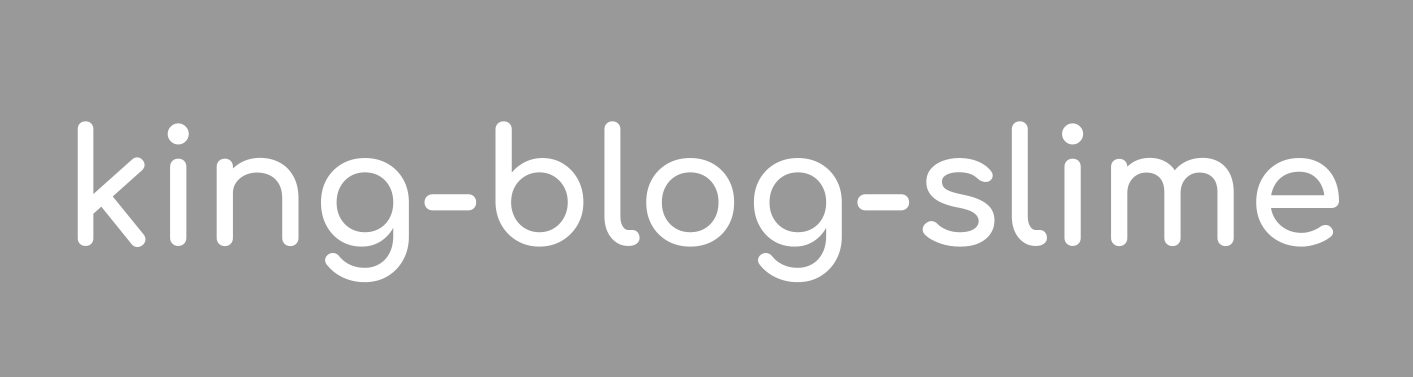【iPhone・PCどっちも可!】chromeのページ内検索の方法を紹介!
こんにちは。キング・ブログ・スライムです。
Googleの検索結果を見たときに「これだ!」と思ったクリックしたものの、サイトにアクセスしてもどこにあるのか分からず、探すのに時間がかかったということはありませんか?
特にサイトの文字数自体が多い場合は、見つけるのに時間がかかってイライラします。
そんな時にのために、Googleのクローム(chrome)には便利な機能があります。
それはそのサイトの中を探すことができる「サイト内検索(ページ内検索)」という機能です。この機能はスマホ・PCどちらでも使うことができます。
ということで今回はPCとスマートフォン向けに、chromeのサイト内検索のやり方を紹介します。
スマホの場合
調べてみたところ、androidでもios(iPhone)でもどちらでも可能です。
例としている画像はandroid版chromeのスクリーンショットですが、iPhoneでもできますのでご心配なく。
①下の画面が通常の画面です。
②右上の設定ボタン(「︙」マーク)を押すと、一覧が出てきます。
その中の「ページ内検索」をクリックします。
検索ボックスが出てくるので、検索したい文字を入れてください。
今回は「国分寺」で検索しました。
なお、国分寺の横の「2/8」というのは、「8個見つかったうち現在表示しているのは2番目です」という意味です。
画面右上の上・下ボタンで他の検索結果に移動することができます。
スポンサーリンク
パソコンの場合
スマホの場合とほとんど同じです。
下が通常のページです。
右上の設定ボタン(「︙」のところ)を押すと、一覧が出てきます。
その中の「検索」をクリックします。(もしくは「Ctrl」+「F」でも同じことができます)
検索ボックスが出てくるので、検索したい文字を入れてください。
今回は「国分寺」で検索しました。
なお、「国分寺」の横の「2/8」というのは、「8個見つかったうち現在表示しているのは2番目です」という意味です。
画面右上の上・下ボタンで他の検索結果に移動することができます。
非常に簡単ですよね。
これまで探したい情報が手に入らずにイライラしていた方はぜひ試してみて下さい。
ではでは、、、
スポンサーリンク
_
関連記事もどうぞ